6 речей, які ви повинні перевірити перед покупкою вживаного Mac
Різне / / February 12, 2022
Хоча комп’ютери Mac, безумовно, є гарними комп’ютерами, не кожен може дозволити собі купити новий. На щастя, старі комп’ютери Mac зазвичай так само хороші, як і нові, за умови належного догляду. Зайве говорити про те, що рекомендується пройти тестування машини, щоб перевірити, чи вона добре працює.

Хоча зовнішній вигляд і апаратне забезпечення – це те, з чого ви повинні почати, вони є лише частиною більшого рівняння, коли ви купуєте вживаний Mac. Ви також повинні ретельно перевірити програмне забезпечення Mac, особливо якщо воно не було відформатовано заздалегідь.
Ось список різних аспектів програмного забезпечення вживаного Mac, які вам потрібно ще раз перевірити, перш ніж укладати угоду.
Важлива примітка: Ми вже писали про які аспекти апаратного забезпечення ви повинні перевірити, перш ніж придбати б/у Mac.
1. Перевірте наявність інших користувачів
Як тільки ви отримаєте свій Mac, перше, що вам потрібно зробити, це перейти до кореневої папки, яка зазвичай називається Macintosh HD (або будь-яке інше ім'я, яке попередній користувач, можливо, дав цій папці) і там перевірте, чи немає інших користувачів під в
Користувачі папку.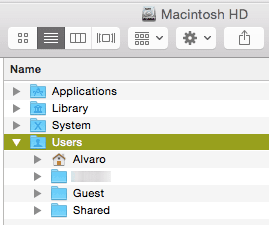
Якщо ви знайдете інших користувачів, просто перейдіть до Mac вподобання і видаліть їх звідти.
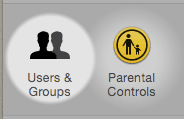
2. Перевірте, чи немає попередніх облікових даних iCloud
З якою всюдисущою iCloud став серед користувачів Apple тепер кожен, хто має пристрій Apple, також користується обліковим записом iCloud.
Крім того, завдяки функціям безпеки, запровадженим Apple, пристрій жорстко пов’язано з обліковим записом iCloud блокує функціональність цього пристрою, якщо попередній користувач не вийшов із iCloud, перш ніж продати чи віддати свої пристрій.

Щоб перевірити це на своєму б/у Mac, перейдіть до вподобання > iCloud і подивіться, чи попередній власник досі ввійшов у свій обліковий запис.

3. Шукайте забутий вміст
Ви будете здивовані, скільки користувачів Mac раніше вжили всіх необхідних заходів для захисту свого Mac продаєте його і при цьому забуваєте видалити інформацію в найпростіших місцях, таких як примітки або нагадування програми.

Інші місця, на які варто подивитися, це в основному програми Apple за замовчуванням, як-от Сторінки, Номери або Контакти, а також системні папки за замовчуванням, як-от Документи папку, наприклад.
Ще одна важлива папка, на яку варто ознайомитися, це Додатки папку, де попередні користувачі іноді залишають програми, на які лише вони мають ліцензію.
4. Перегляньте програми «База даних».
Apple відома тим, що постійно намагається видалити керування файлами з користувачів, роблячи це в деяких із їхніх найважливіших програм, як фотографії наприклад. Ці програми об’єднують файли в один Бібліотека файл, який, у свою чергу, займає багато місця на жорсткому диску.

Основні програми, які вам слід шукати, це iPhoto або Photos та iMovie, які розміщують свої бібліотеки в Картинки і Фільми папки відповідно.
Важлива примітка: Ви можете легко перевірити детальну інформацію про простір на жорсткому диску вашого Mac за допомогою чудових програм, як-от Дейзі Диск, котрий ми розглянули тут.
5. Безпечна конфіденційна інформація
На Mac є програма, яка зберігає a тонн дуже конфіденційної інформації. це є Доступ до брелока, який відповідає за збереження паролів користувачів та інших облікових даних.

Коли ви отримуєте б/у Mac, переконайтеся, що ця утиліта порожня, оскільки деякі програми Mac, наприклад Safari, іноді використовують інформація в Keychain щоб автоматично входити на веб-сайти та інші служби, і ви не хочете випадково ввійти в обліковий запис незнайомця.
Крім того, попередній користувач міг налаштувати свій Mac на обмін файлами та папками через локальну мережу. Тому, якщо ви не хочете випадково поділитися важливою інформацією, двічі перевірте це в Спільний доступ розділ у вашому Mac вподобання.

нарешті, FileVault є ще одним дуже важливим елементом безпеки Mac. Він використовується для шифрування вмісту жорсткого диска вашого Mac, і попередній користувач міг увімкнути його, а потім забув про нього.
Ще гірше те, що лише попередній користувач має пароль, необхідний для його вимкнення, тому переконайтеся, що ви помітили це у файлі Безпека та конфіденційність розділ на вашому Mac вподобання панель.

6. Очистіть панель налаштувань
Останнє, про що ви повинні подбати, перш ніж отримати свій Mac, це переконатися, що вподобання панель не містить додаткових утиліт сторонніх розробників.

Подібні утиліти (флеш-пам’ять чи інші) час від часу закінчуються і, швидше за все, тісно пов’язані з інші програми на вашому Mac, тому краще видалити їх і почати з нуля, встановивши лише ті, які ви хочу.
І ось воно. Переконайтеся, що ви пройшли через все це, якщо плануєте придбати вживаний Mac. Це може бути невеликою роботою, але вона окупиться в довгостроковій перспективі.
Востаннє оновлено 03 лютого 2022 року
Наведена вище стаття може містити партнерські посилання, які допомагають підтримувати Guiding Tech. Однак це не впливає на нашу редакційну чесність. Зміст залишається неупередженим та автентичним.
ТИ ЗНАВ
Ваш браузер відстежує ОС вашої системи, IP-адресу, браузер, а також плагіни та доповнення для браузера.



